win10怎么看什么显卡 电脑显卡查看方法win10
更新时间:2024-05-27 10:20:45作者:hnzkhbsb
在使用电脑时,了解自己的显卡信息是非常重要的,在Win10系统中,查看电脑的显卡信息非常简单。只需通过一些简单的步骤,就可以轻松地查看自己电脑的显卡型号和性能。通过了解自己的显卡信息,我们可以更好地优化电脑的性能,以及更好地选择适合自己需求的软件和游戏。所以学会如何在Win10系统中查看电脑的显卡信息是非常有必要的。
win10怎么看什么显卡
方法一、
1. 首先鼠标右键点击桌面上的“此电脑”应用图标;
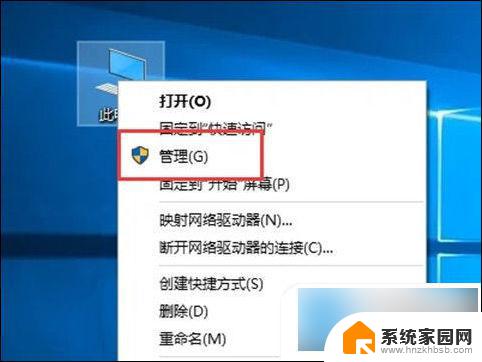
2. 打开“管理之后”,点击左侧的“设备管理”;
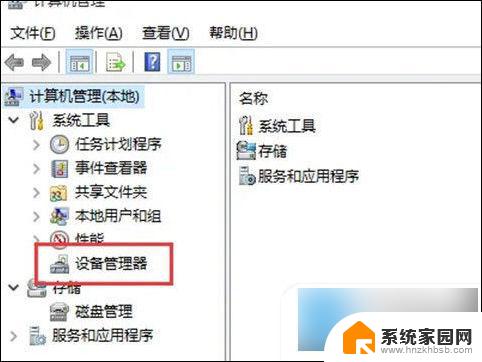
3. 点击右侧的“显示适配器”,即可看到电脑的显卡属性。
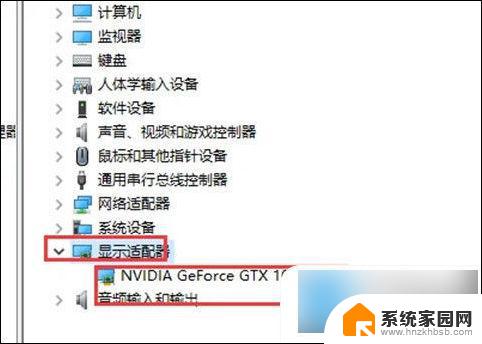
方法二、
1. 在桌面右击鼠标,选择并点击“显示设置”;
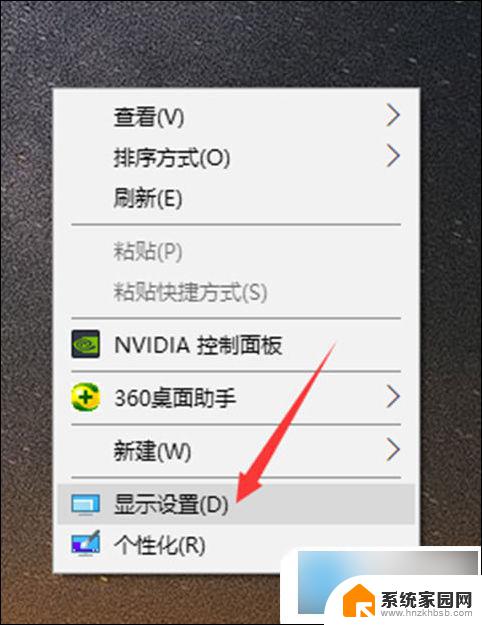
2. 在“显示设置”界面找到“显现适配器特点”,点击并打开;
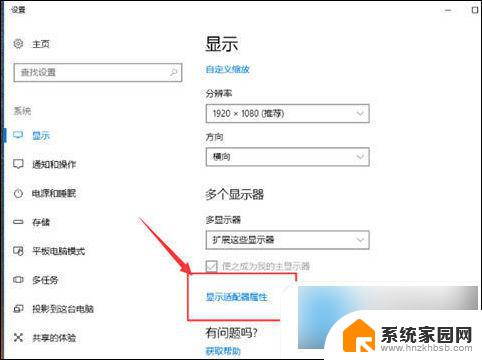
3. 点击后呈现的界面即当前电脑的显卡详细信了,红色框框内便是显卡类型。

方法三、
1. 使用“Win+R”组合键打开运行,输入命令“dxdiag”并确定;
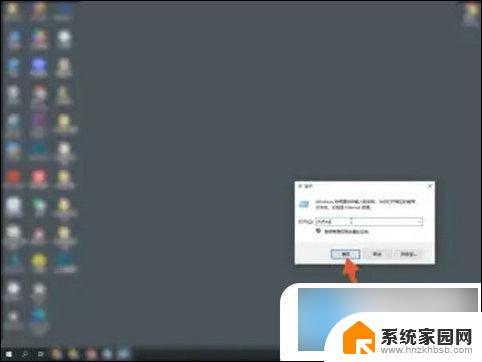
2. 窗口后点击显示即可查看显卡配置。
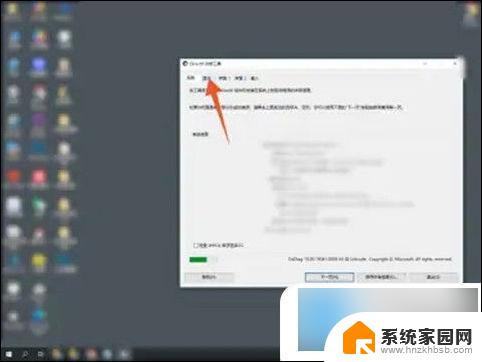
以上就是win10怎么查看显卡信息的全部内容,如果有不清楚的用户,可以按照以上小编的方法操作,希望能够对大家有所帮助。
win10怎么看什么显卡 电脑显卡查看方法win10相关教程
- 怎么看自己显卡 电脑显卡型号查看方法
- 在哪看显卡配置 win10显卡参数怎么查看
- win10电脑显卡哪里看 电脑怎么看显卡配置
- 怎么实时看cpu和显卡温度 如何查看电脑CPU和显卡的实时温度
- 如何查看电脑显卡型号及性能信息的方法,详细教程揭秘
- 同一款软件在win10上安装显卡驱动 Win10显卡驱动更新方法
- 如何通过电脑查看显卡型号和性能信息?快速了解显卡性能参数
- 联想win10设置显存 Win10专业版如何查看电脑显存容量
- gt710显卡相当于什么水平 gt710显卡适合做什么任务
- 好游戏今年如此众多,这几款强劲的显卡能否顶得住?快来看看最强显卡推荐!
- 迈入计算加速新时代 第二代AMD Versal Premium系列上新,助力您的计算体验提速
- 微软“Microsoft自动填充Chrome扩展”插件12月14日停用,用户需寻找替代方案
- CPU厂商的新一轮较量来了!AMD、英特尔谁将称雄?
- 微软发布Windows 11 2024更新,新型Copilot AI PC功能亮相,助力用户提升工作效率
- CPU选购全攻略:世代差异、核心架构、线程数、超频技巧一网打尽!
- 微软高管分享:AI如何重塑工作方式的最新趋势解析
微软资讯推荐
- 1 如何查看电脑显卡型号及性能信息的方法,详细教程揭秘
- 2 CPU厂商的新一轮较量来了!AMD、英特尔谁将称雄?
- 3 英伟达发布NVIDIA app正式版 带来统一GPU设置软件,让你轻松管理显卡设置
- 4 详细指南:如何在Windows系统中进行激活– 一步步教你激活Windows系统
- 5 国产显卡摩尔线程筹备上市,国产显卡即将登陆市场
- 6 详细步骤教你如何在Win7系统中进行重装,轻松搞定系统重装
- 7 微软停服后,Linux对俄罗斯“动手”,国产系统关键一战即将开启
- 8 英伟达RTX50系列显卡提前发布,游戏体验将迎来重大提升
- 9 微软网页版和Win11新版Outlook可固定收藏夹功能本月开测
- 10 双11国补优惠力度大,AMD锐龙HX旗舰游戏本5800元起
win10系统推荐
系统教程推荐
- 1 windows defender删除文件恢复 被Windows Defender删除的文件怎么找回
- 2 连接电脑的蓝牙耳机吗 win10电脑连接蓝牙耳机设置
- 3 笔记本电脑屏幕锁可以解开吗 电脑锁屏的快捷键是什么
- 4 ie9如何设置兼容模式 IE9兼容性视图的使用方法
- 5 win11磁盘格式化失败 硬盘无法格式化怎么修复
- 6 word文档打开乱码怎么解决 word文档打开显示乱码怎么办
- 7 惠普m1136打印机驱动无法安装 hp m1136打印机无法安装win10驱动解决方法
- 8 笔记本怎么连网线上网win10 笔记本电脑有线网连接教程
- 9 微信怎么语音没有声音 微信语音播放无声音怎么恢复
- 10 windows查看激活时间 win10系统激活时间怎么看